电脑桌面没了屏幕黑的怎么回事?电脑壁纸不显示黑屏怎么处理
更新时间:2024-06-12 13:50:00作者:qiaoyun
有很多小伙伴在使用电脑的时候,遇到了这样一个情况,就是电脑开机之后是有通电的,但是电脑桌面没了屏幕黑的,可是主板灯是凉的,风扇也有运转,不知道遇到这样的问题是怎么回事,有遇到一样情况的用户们可以跟随着笔者一起来看看电脑壁纸不显示黑屏的详细处理方法。

方法一、
1、断开电脑主机的电源,一般可以拔掉主机后面的电源线或者通过关闭主机电源线排查的电来断电,主要是怎么操作方便就怎么来,主要就是要把主机的电源断掉。

2、断电后,找到主机电源开关按钮,重复按上15次及以上,这样做的目的是给电脑主板放电。

3、接通电源开机,这时若能开机,到此问题就解决了,若还是无法开机,接着往下走。

方法二、
1、若方法一并没有解决问题,再次断开电脑主机电源,用螺丝刀拧开电脑机箱螺丝,我们要对电脑内存条进行处理。
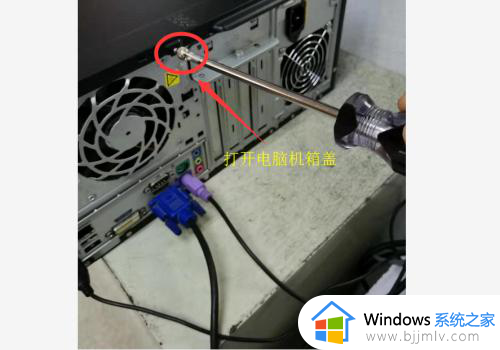
2、双手握住金属物件释放身上的静电后取下电脑内存条。

3、用准备好的橡皮擦细心擦拭内存条上的金手指部分,擦拭干净后再将内存条插回电脑中,盒上及上盖接通电源重新开机。


以上给大家讲述的就是电脑桌面没了屏幕黑的详细解决方法,有遇到一样情况的话可以学习上述方法步骤来进行解决,希望帮助到大家。
电脑桌面没了屏幕黑的怎么回事?电脑壁纸不显示黑屏怎么处理相关教程
- Wallpaper Engine壁纸黑屏不显示怎么回事 Wallpaper Engine壁纸打开黑屏如何解决
- windows黑屏桌面不显示怎么办 windows黑屏幕无法显示桌面如何处理
- 电脑开机没画面键盘灯也不亮怎么回事 电脑开机鼠标键盘灯不亮显示器黑屏如何处理
- 电脑显示屏变小了两边黑怎么调过来?电脑显示器屏幕缩小了两边是黑的如何解决
- 电脑桌面闪烁不停怎么回事 电脑屏幕一直黑屏闪烁如何处理
- 电脑桌面背景老是自动变黑怎么回事 电脑桌面背景自己变黑屏处理方法
- 电脑开机显示屏黑的没反应怎么回事 电脑启动时黑屏无反应的解决教程
- windows桌面背景变黑是怎么回事 windows桌面壁纸变黑如何修复
- 显示器无信号黑屏,但电脑一直在运行怎么回事 显示器无信号黑屏但主机一直在运行如何处理
- 电脑开机了显示屏不亮怎么回事 电脑开机了显示器无信号黑屏修复方法
- 惠普新电脑只有c盘没有d盘怎么办 惠普电脑只有一个C盘,如何分D盘
- 惠普电脑无法启动windows怎么办?惠普电脑无法启动系统如何 处理
- host在哪个文件夹里面 电脑hosts文件夹位置介绍
- word目录怎么生成 word目录自动生成步骤
- 惠普键盘win键怎么解锁 惠普键盘win键锁了按什么解锁
- 火绒驱动版本不匹配重启没用怎么办 火绒驱动版本不匹配重启依旧不匹配如何处理
电脑教程推荐
win10系统推荐